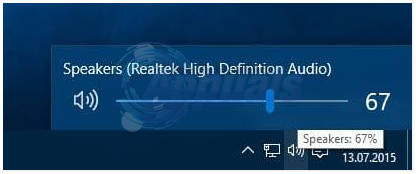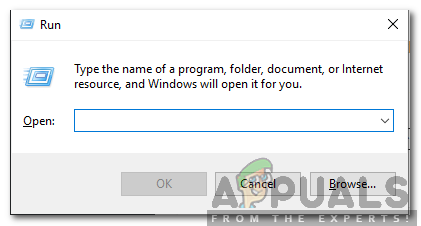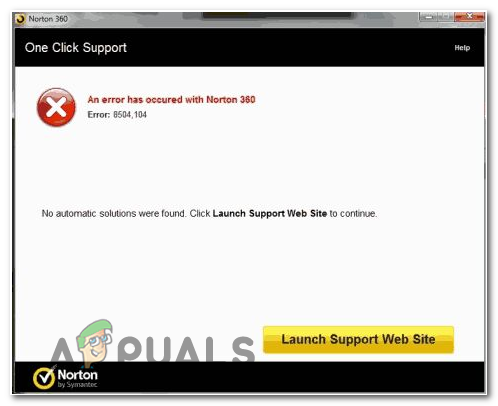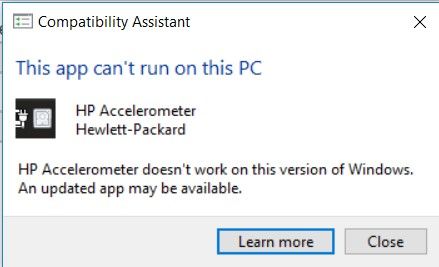Fix: Skyrim startet nicht – Appuals.com

Wie Sie vielleicht erraten haben, bringt so viel Kontrolle Probleme mit sich. Eines dieser Probleme ist der Fall, in dem Skyrim überhaupt nicht gestartet wird. Entweder bleibt es in einem kleinen Ladebildschirm hängen oder es passiert nichts, wenn Sie die ausführbare Datei öffnen. Diese Fehlermeldung ist seit der Nemesis des Spiels vorhanden und stört die Leute von Zeit zu Zeit.
Was veranlasst Skyrim, nicht zu starten?
Skyrim hat viele verschiedene Komponenten, die nebeneinander laufen. Nach umfangreichen Recherchen und der Analyse von Benutzerfällen haben wir eine Liste erstellt, die möglicherweise dazu führt, dass Ihr Skyrim nicht gestartet wird.
- Beschädigte Installationsdateien: Die Installationsdateien eines Spiels werden beschädigt, wenn ein Update nicht ordnungsgemäß installiert wird oder wenn die Mods manipuliert werden. Eine schnelle Aktualisierung der Dateien löst das Problem.
- Mods widersprüchlich: Mods verbessern das Gameplay der Benutzer, aber wenn sie in Konflikt geraten, wird Skyrim überhaupt nicht gestartet. Hier ist eine Fehlerbehebung bei der Diagnose des widersprüchlichen Mods erforderlich.
- Verderbter Dampf: In einigen seltenen Fällen ist Ihre Steam-Installation möglicherweise beschädigt oder unvollständig. Da Skyrim von Steam als primärer Spiel-Engine abhängt, wird das Spiel bei Problemen mit Steam nicht so gut geladen.
Stellen Sie vor der Implementierung der Lösungen sicher, dass Sie als Administrator auf Ihrem Computer angemeldet sind. Darüber hinaus sollten Sie auch eine aktive und offene Internetverbindung ohne Proxys und VPNs haben.
Lösung 1: Überprüfen der installierten Mods
Wenn Sie mehrere Mods verwenden, um das Gameplay zu ändern oder einige Funktionen hinzuzufügen, wird empfohlen, diese Mods zu deaktivieren und das Spiel erneut ordnungsgemäß zu starten. Mods ändern die Kerndateien des Spiels und optimieren das Verhalten. Wenn es einen Mod gibt, der mit den Einstellungen kollidiert, ist es am besten, diesen Mod zu entfernen und zu versuchen, das Spiel zu starten.

Wenn du keine Mods verwendest, solltest du sicherstellen, dass dein Spiel auf den neuesten Build aktualisiert wird. Normalerweise wird das Spiel beim Start von Steam automatisch aktualisiert. Wenn Sie jedoch im Offline-Modus spielen, wird empfohlen, dass Sie online gehen und den neuesten Build installieren.
Lösung 2: Aktualisieren von Skyrim-Dateien
Wenn Mods keine Probleme bereiten oder deaktiviert sind und das Problem weiterhin auftritt, bedeutet dies normalerweise, dass Ihre Skyrim-Spieledateien Probleme haben. Spieledateien werden ständig beschädigt und es besteht kein Grund zur Sorge. In dieser Lösung navigieren wir zu Ihrem Skyrim-Verzeichnis und löschen die Installationsdateien manuell. Dann werden wir Steam erneut starten und die Integrität der Spieledateien überprüfen.
Wenn wir die Integrität überprüfen, vergleicht Steam das Online-Manifest mit Ihren installierten Dateien und ersetzt / erstellt neue Dateien entsprechend. Da das Verzeichnis gelöscht wird, werden alle Dateien neu erstellt.
- Drücken Sie Windows + E, um den Windows Explorer zu starten. Navigieren Sie in der Anwendung zu den folgenden Verzeichnissen:
C:SteamsteamappscommonSkyrim C:Users"User name"DocumentsMyGamesSkyrim
Hinweis: Die hier gezeigten Verzeichnisse sind Standard. Wenn Sie die Spiele an einem anderen Ort installiert haben, sollten Sie dort navigieren.
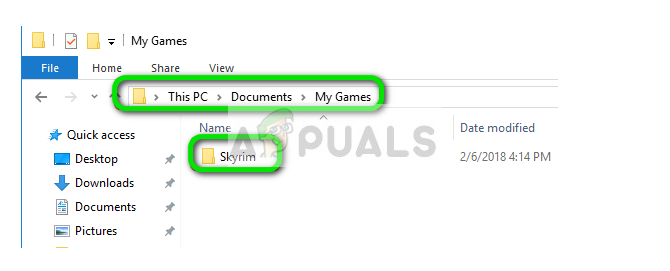
- Jetzt löschen den gesamten Inhalt des Ordners. Starten Sie nun Ihren Computer neu, bevor Sie fortfahren.
- Öffne dein Dampfanwendung und klicken Sie auf Spiele von der oberen Leiste. Wählen Sie nun Skyrim Klicken Sie in der linken Spalte mit der rechten Maustaste darauf und wählen Sie Eigenschaften.
- Klicken Sie in den Eigenschaften auf Lokale Dateien Kategorie und wählen Sie Überprüfen Sie die Integrität der Spieledateien.
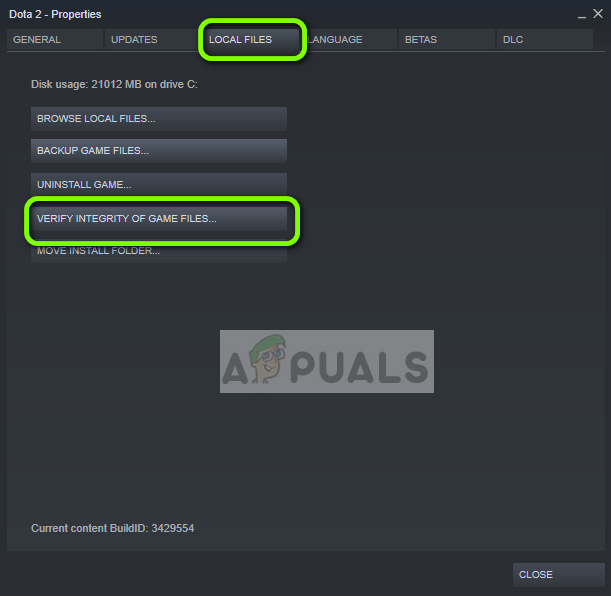
- Warten Sie nun, bis der Vorgang abgeschlossen ist. Starten Sie Ihren Computer nach Abschluss der Überprüfung neu und starten Sie Skyrim erneut. Überprüfen Sie, ob Sie das Spiel ordnungsgemäß starten können.
Lösung 3: Überprüfen von SKSE
Skyrim Script Extender (SKSE) wird für umfangreiche Mod-Programme und deren Verwaltung verwendet. Es sollte beachtet werden, dass SKSE, obwohl es eine riesige Follower-Basis hat, sich noch in der Entwicklung befindet und von Zeit zu Zeit regelmäßig aktualisiert wird.
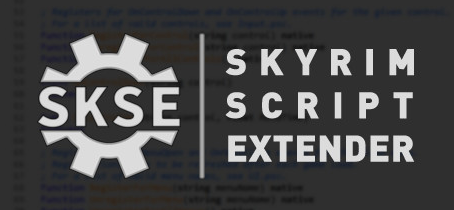
Laut unserer Forschung haben wir festgestellt, dass fast 70% der Benutzer, bei denen das Spiel nicht gestartet wurde, problematische SKSE auf ihren Computern installiert hatten. Da dieser Mod-Manager versucht, alle Mods zu verwalten, die sofort auf Ihrem Computer ausgeführt werden, besteht die Möglichkeit, dass Konflikte mit dem Spiel auftreten.
Sie lesen unseren Artikel zu Fix: SKYUI-Fehlercode 1 und überprüfen, wie SKSE ordnungsgemäß installiert wird. Es sollte beachtet werden, dass Ihr SKSE-Client sein sollte auf dem neuesten Stand jedesmal.
Lösung 4: Dampf vollständig auffrischen
Wenn Sie Skyrim nicht lösen können, nachdem Sie alle Lösungen befolgt haben, liegt wahrscheinlich ein Problem mit Ihrer Steam-Installation vor. Es ist möglich, dass Ihre Steam-Dateien irreparabel beschädigt sind. Stellen Sie sicher, dass Sie Ihre Daten sichern und die Anmeldeinformationen zur Hand haben, bevor Sie fortfahren.
Hier werden wir versuchen, nur die zentralen Steam-Installationsdateien zu ersetzen und Ihre heruntergeladenen Spieldaten nicht zu löschen. Zuerst reparieren wir die Steam-Bibliotheksdateien und wenn dies nicht funktioniert, aktualisieren wir die Anwendung manuell.
In unserem Artikel erfahren Sie, wie Sie Ihre Steam-Dateien aktualisieren. Sie können eine temporäre Sicherung erstellen, falls etwas schief geht.